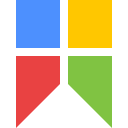
-
snipaste中文版
-
大小:18.5M
更新时间:25-06-03
系统:Pc
版本:v2.10.8
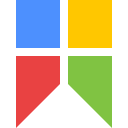
大小:18.5M
更新时间:25-06-03
系统:Pc
版本:v2.10.8
Snipaste中文版是一款简单易用且功能强大的截图、贴图创建与编辑工具,由著名软件开发爱好者Levie基于QT开源协议精心设计与制作的。这款软件的截图功能非常的强大,用户只需按下F1来开始截图,再按F3,截图就在桌面置顶显示了,你还可以将剪贴板里的文字或者颜色信息转化为图片窗口,并对它们进行缩放、旋转、翻转、设为半透明等等操作,甚至让鼠标能穿透它们。如果你是程序员、设计师,或者是大部分工作时间都在电脑前,Snipaste的贴图功能将改变你的工作方式,提升你的工作效率。此外,该软件是一款免费的软件,很安全,没有广告,既不会扫描你的硬盘,也不会上传用户数据,它只做它应该做的事。
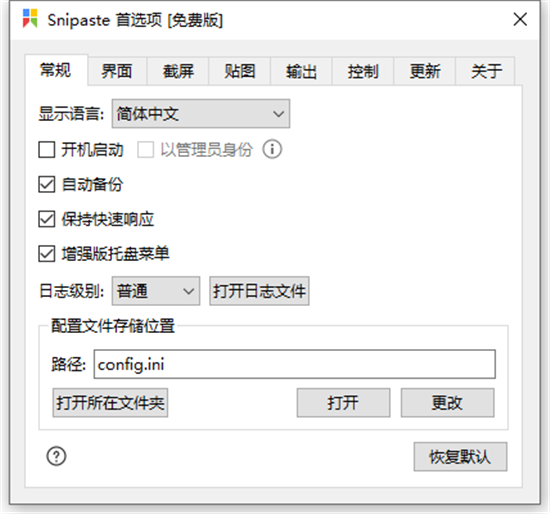
1、强大的截图
-自动检测界面元素区域
-像素级的鼠标移动控制、截图范围控制
-取色器 (试试 F1, C, F3)
-历史记录回放 (,/、)
-支持多屏
-支持高分屏
2、把图片作为窗口置顶显示
-支持将剪贴板中的以下内容转为图片
图像
纯文本
HTML 文本
颜色信息
图像文件:PNG, JPG, BMP, ICO, GIF 等
-图片窗口支持的操作
缩放 (鼠标滚轮 或者 +/-)
对于 GIF 图片则是加速/减速
旋转 (1/2)
对于 GIF 图片则是 上一帧/下一帧
镜像翻转 (3/4)
设置透明度 (Ctrl + 鼠标滚轮 或者 Ctrl + +/-)
鼠标穿透 (X, 取消则按 F4)
缩略图 (Shift + 双击)
图像标注 (空格键)
隐藏 (左键双击)
取色 (Alt)
文件拖放
-贴图分组
-自动备份、恢复
3、方便地标注图像
-丰富的画图工具
矩形
椭圆
线条
箭头
铅笔
马克笔
文字
-高级标注工具
马赛克
高斯模糊
橡皮擦
-撤销、重做
4、自定义设置
-主题色、界面字体、通知栏图标等
-快捷键
-丰富的功能性选项
-还有你想要的选项?尽管 告诉我
1、首先下载好软件,此软件不用安装直接点击Snipaste.exe运行。
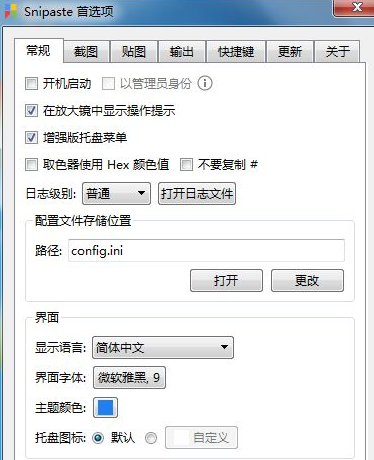
2、软件默认快捷键是F1是截屏,Ctrl+F1是截屏并复制到剪贴板,shift+F1是延时截屏(你自己可以设定多少时间后开始截屏),此软件最大的特点就是可以自动检测窗口和边界元素,这样就可以截一个图标,一行文字等等,当然你可以自定义快捷键。
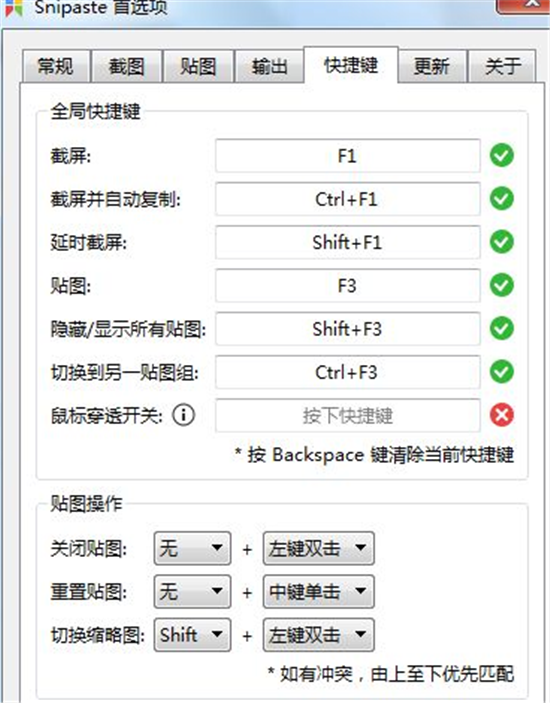
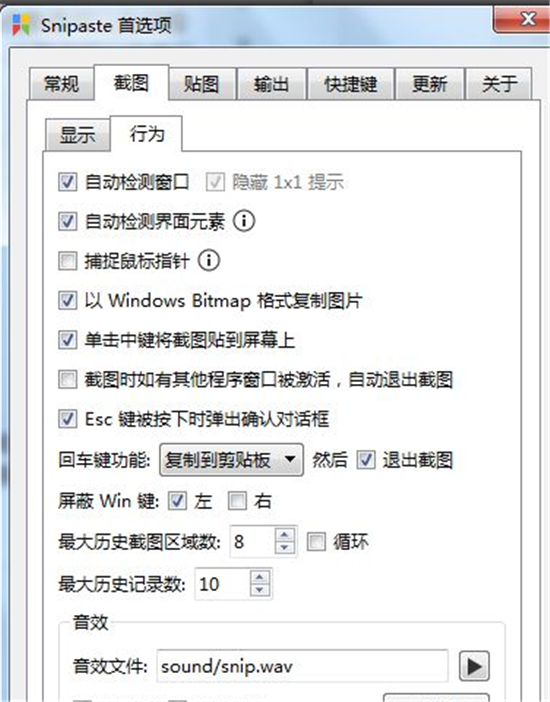
3、F3是贴图(贴图即把剪贴板上的内容贴在屏幕上,有一种装X的感觉),shift+F3是隐藏或者显示贴图,Ctrl+F3是切换到另一组贴图,即剪贴板上面的内容。默认是把剪贴板上的文字内容转换为图片,你还可以直接保存贴图为图像。这是贴图,不是该软件的窗口。

4、本软件的特色是可以取颜色值,并保存到剪切板,当我们开始截屏时,按下C键,就可以保存了,这简直不能自拔了。
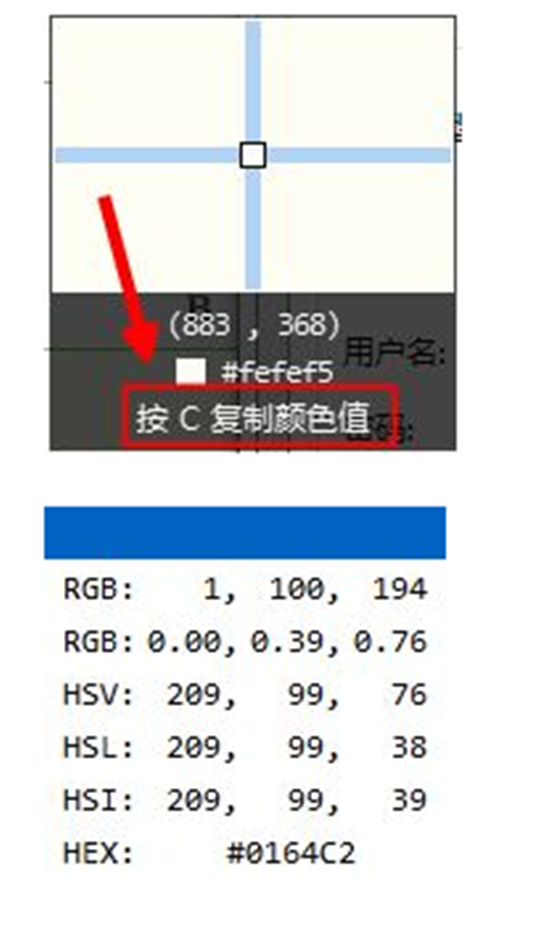
5、对于需要截很多图的用户来说,它默认是将文件名字命名为
Snipaste+年月日时分秒,太强大了,当然你可以自己修改命名规则,剩下的就交给你们自己去探索了。
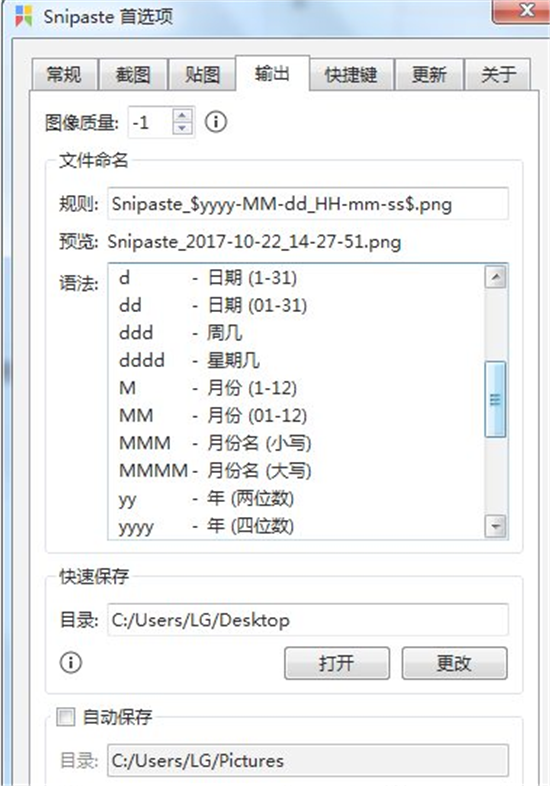
1、首先,找到程序所在文件夹,双击打开应用程序。
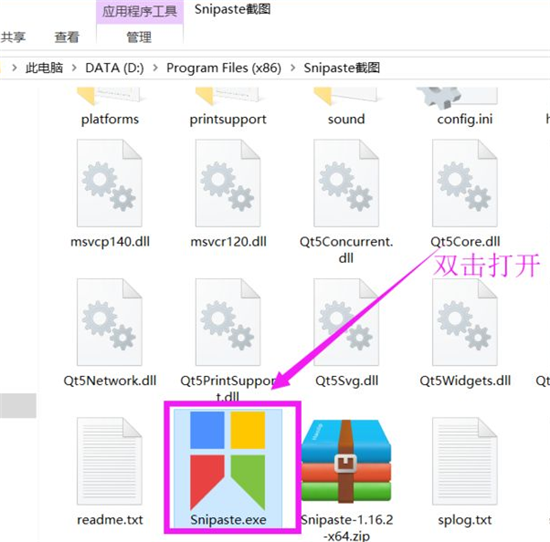
2、在电脑桌面右下角托盘中右击点击应用程序图标,弹出选择 首选项
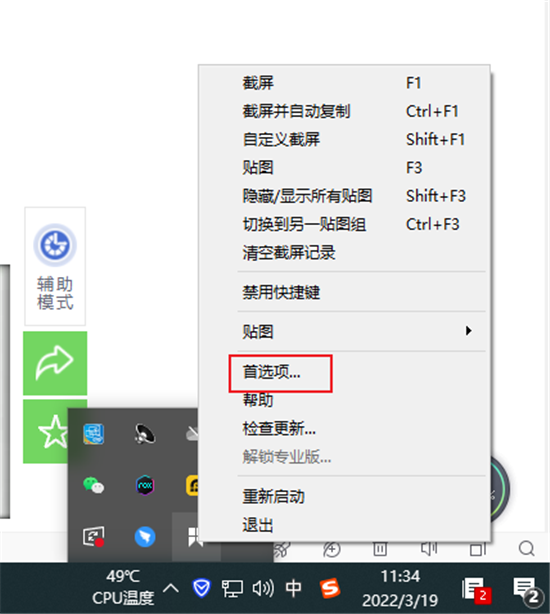
3、进入首选项窗口,点击菜单栏切换到 快捷键 项
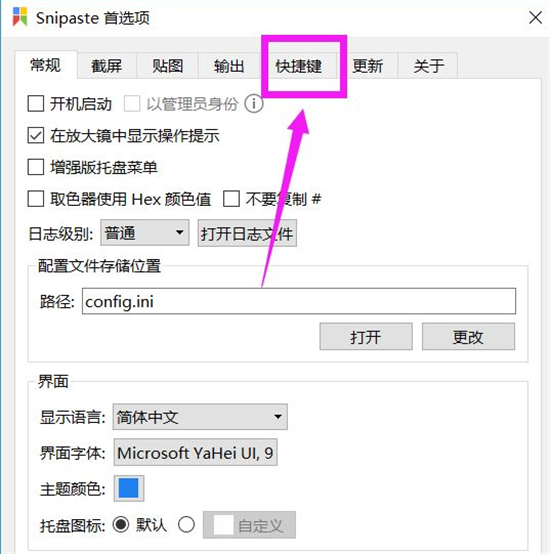
4、鼠标点击要修改的项,就是点击目前的快捷键,按Backspace键删除现在的内容
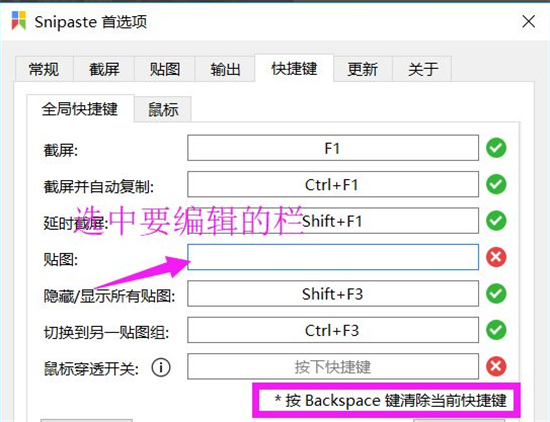
5、再输入要设置为快捷键的按键位,比如这里的 T , 就直接在键盘上按 T
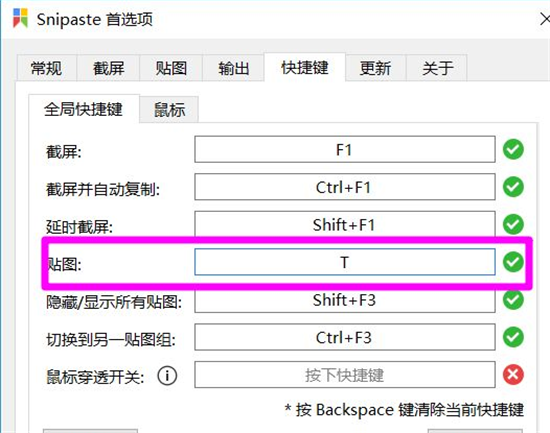
6、还可以鼠标点击编辑框,点击选中,不用删除内容
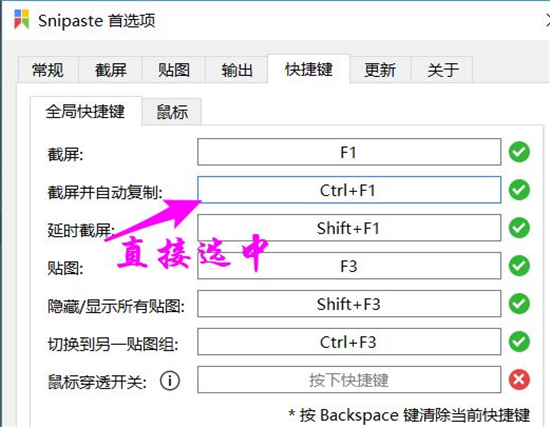
7、直接在键盘上输入设置为快捷键的键,比如这里按的就是Ctrl +D键
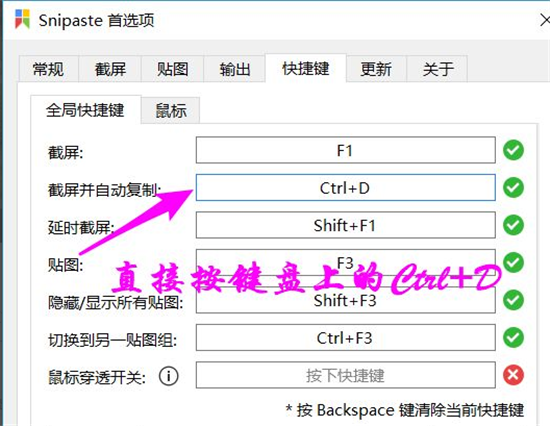
8、如果设置出现错误,还可点击右下角的 恢复默认 按钮,恢复到软件默认的情况。
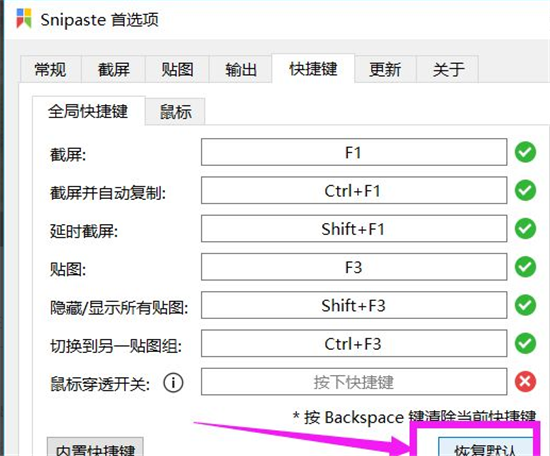
1、支持鼠标穿透,开启后我们可以截到带有鼠标光标的图片,方便在游戏、教程录制时截图。
2、你还可以自由修改截图的大小,截图的时候能够自由更改截图的区域,还能选择不同的图形。
3、此外,对于截图的图片还能直接在这里进行编辑,包括添加标注、颜色、文字、贴图等内容。
应用信息
其他版本
snipaste绿色版v2.8.5附使用教程大小:27.14M时间:2023-09-27查看
同类热门
 picpick截图软件
picpick截图软件
 sharex中文版
sharex中文版
 Mpeg2Jpeg
Mpeg2Jpeg
 az录屏软件电脑版
az录屏软件电脑版
 IceCream Screen Recorder电脑版
IceCream Screen Recorder电脑版
 轻松录屏电脑版
轻松录屏电脑版
 fscapture中文版
fscapture中文版
 camtasia2023官方版
camtasia2023官方版
猜你喜欢
类似软件

hypersnap 9(屏幕截图工具)14.78M2955人在用相信经常需要截屏的朋友,可能会遇到一些烦人的情况,如无法撷取DVD的画面,或者是一些游戏的过场动画、内容等等,要不就是无法截取DOS模式下的图,那小编推荐大家来使用这款hypersnap 9,这是经过大声基于官方版进行激活、绿化、汉化等处理的一个版本,并
查看
LightShot(快速截图软件)2.31M484人在用 今天小编带来的这款LightShot是一款非常简单的快速截图软件,它能够帮助用户快速的对电脑的某个区域进行屏幕截图,并且截图后还支持非常强大的编辑功能,比如说:笔画、横杠、尖头、方框、手笔、打字、颜色、返回上一步骤、分享、百度云上传、保存等,可帮助
查看
Screenshot Captor(抓图软件)8.49M256人在用 Print Scrn这个键,对于一些接触计算机有段时间,或是有在网络上写计算机教学文章的人,一定不陌生,因为它是免费又是键盘内建的屏幕抓取键。但使用起Print Scrn键可不见得方便,因为还要再搭配其他的绘图软件,例如:小画家
查看
Greenshot(截图工具)3.29M3049人在用 Greenshot是一款非常小巧的截图工具,解压后直接运行。该软件免费、开源,通过快捷键即可进行截图,并且软件内置了小型的图片编辑器,可对截取下来的图片进行简单的编辑,若是不需要编辑,也能通过设置选项对这一步骤进行省略,当然,若是你觉得现有功能无法
查看热门标签
网友评论0人参与,0条评论
最新排行

树洞ocr文字识别软件免费版2.12Mv1.1.0 树洞OCR文字识别软件是一款小巧实用的多平台字符识别小工具,可以在程序主界面点击截图按钮,来选中所要截取的区域进行OCR文字识别,非常的方便实用。同时该软件拥有自己的运行环境,并使用了各云平台开发的识别接口,因此需要联网才能正常使用,另外需要注意的
查看